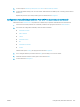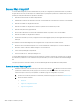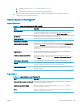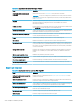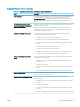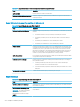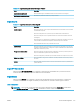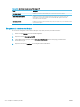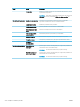HP LaserJet Enterprise Flow MFP M525 - User Guide
Serveur Web intégré HP
Le serveur Web intégré HP permet d'aicher l'état du produit, de congurer les paramètres réseau du produit et
de gérer les fonctions du produit depuis un ordinateur plutôt que depuis le panneau de commande du produit. Il
permet par exemple d’eectuer les opérations suivantes :
●
Aicher les informations sur l'état de l'imprimante
●
Déterminer la durée de vie restante de tous les consommables et commander de nouveaux consommables
●
Aicher et modier la conguration des bacs
●
Aicher et modier la conguration du menu du panneau de commande du produit
●
Aicher et imprimer des pages internes
●
Recevoir les notications concernant les événements relatifs au produit et aux consommables
●
Aicher et modier la conguration du réseau
●
Utiliser des assistants pour créer, congurer et activer les réglages rapides, la messagerie électronique et la
télécopie
Pour utiliser le serveur Web intégré HP, votre navigateur doit correspondre aux critères suivants :
●
Windows : Microsoft Internet Explorer 5.01 ou version ultérieure ou Netscape 6.2 ou version ultérieure
●
Mac OS X : Safari ou Firefox combiné à Bonjour ou une adresse IP
●
Linux : Netscape Navigator uniquement
●
HP-UX 10 et HP-UX 11 : Netscape Navigator 4.7
Le serveur Web intégré HP fonctionne lorsque le produit est connecté à un réseau IP. Il ne prend pas en charge
les connexions produit IPX. L’accès à Internet n’est pas nécessaire pour ouvrir et utiliser le serveur Web intégré
HP.
Lorsque le produit est connecté au réseau, le serveur Web intégré HP est disponible automatiquement.
Ouvrez le serveur Web intégré HP
1. Identiez l'adresse IP ou le nom hôte du produit. Si le bouton Réseau est aiché sur l'écran d'accueil du
panneau de commande du produit, appuyez sur ce bouton pour
aicher l'adresse. Si ce n'est pas le cas,
suivez les étapes ci-dessous pour imprimer ou aicher la page de conguration du produit :
a. Sur l'écran d'accueil du panneau de commande, recherchez et appuyez sur le bouton Administration.
b. Ouvrez les menus suivants :
–
Rapports
–
Pages de conguration/d'état
–
Page de conguration
208 Chapitre 9 Gérer le produit FRWW